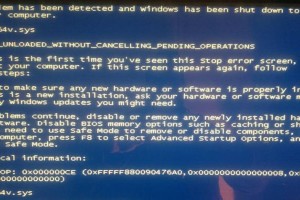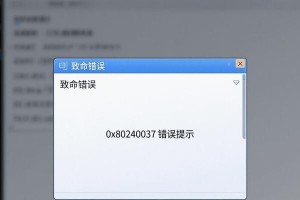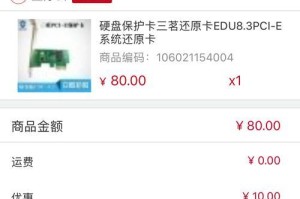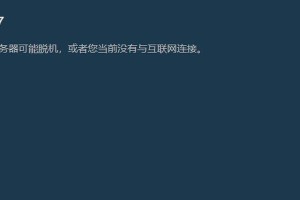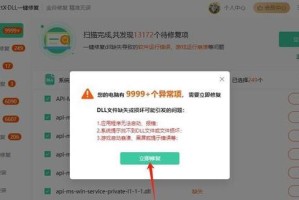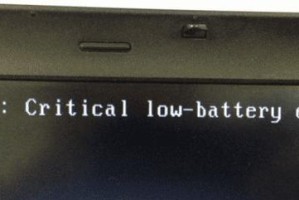随着技术的发展,64位操作系统逐渐取代了32位操作系统成为主流。然而,某些应用程序或硬件设备仍然需要在32位系统下运行。本文将详细介绍如何在64位操作系统上安装32位系统,以满足特定需求。

1.检查硬件兼容性
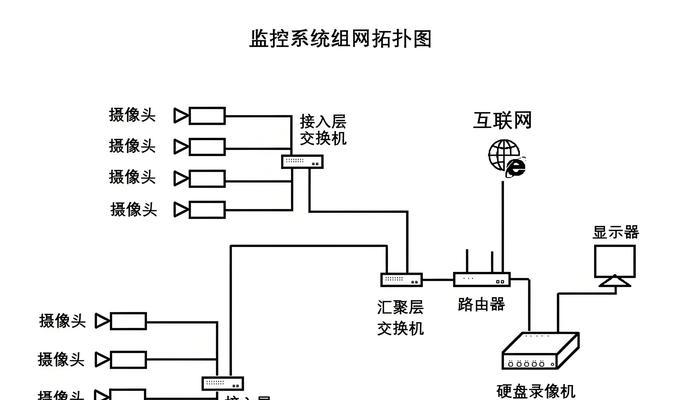
在开始安装之前,首先要确保计算机的硬件兼容性。查看计算机的处理器是否支持32位系统,并检查其他硬件设备的驱动程序是否有对应的32位版本。
2.下载32位操作系统镜像
在安装32位系统之前,需要从官方网站或可信的第三方网站上下载相应的32位操作系统镜像文件。确保选择与计算机兼容的版本。
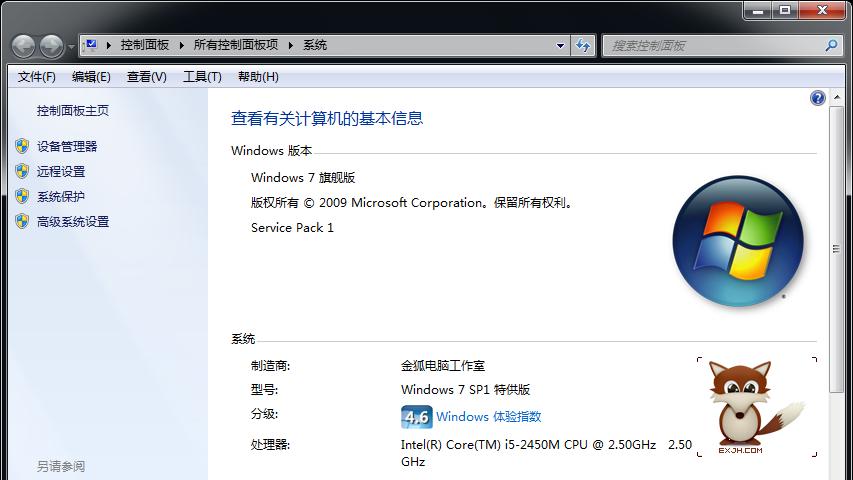
3.创建启动盘
使用工具软件,如Rufus或WindowsUSB/DVD下载工具等,在一个空的USB闪存驱动器上创建一个可启动的32位操作系统安装盘。
4.进入计算机BIOS设置
重启计算机并进入BIOS设置界面。根据不同品牌的计算机,按下相应的键(如F2、Delete或F12)进入BIOS设置。
5.修改启动选项
在BIOS设置界面中,找到“启动选项”或“Boot”选项。确保将USB驱动器设置为第一启动选项,以便从启动盘引导。
6.保存并退出BIOS设置
在修改启动选项后,保存设置并退出BIOS界面。计算机将会自动重启。
7.从启动盘引导
在计算机重启时,插入之前创建的启动盘。计算机应该会自动从启动盘引导,进入32位系统安装界面。
8.安装32位系统
按照安装向导的指示进行操作,在适当的时候选择32位系统安装选项。根据个人需求和偏好进行系统分区和其他配置。
9.完成安装并重新启动
安装过程完成后,根据提示重新启动计算机。此时计算机将会以新安装的32位系统启动。
10.安装32位驱动程序
在32位系统成功安装并启动后,需要安装相应的32位驱动程序,以确保硬件设备正常工作。可以从官方网站或硬件设备制造商的网站上下载并安装驱动程序。
11.迁移数据和应用程序
如果需要,可以将个人数据和应用程序从原先的64位系统迁移到新安装的32位系统。可以使用数据备份和恢复工具来简化这个过程。
12.更新和优化系统
在成功迁移数据和应用程序后,建议及时更新和优化32位系统,以保持系统的稳定性和安全性。可以通过Windows更新或第三方工具进行系统更新和优化。
13.测试和调试
在使用32位系统之前,进行一些测试和调试是必要的。确保所有的硬件设备和应用程序都能够正常运行,并解决任何可能出现的问题。
14.注意事项和限制
在使用32位系统时,需要注意一些特殊的事项和限制。例如,32位系统的内存访问能力有限,可能无法完全利用计算机的全部内存。
15.选择合适的系统版本
在安装32位系统之前,了解不同版本的32位操作系统,并选择与个人需求最符合的版本。
通过本文详细的教程,我们学习了如何在64位操作系统下安装32位系统。通过检查硬件兼容性、下载32位操作系统镜像、创建启动盘、修改BIOS设置、安装系统并安装驱动程序等步骤,我们可以轻松地在64位操作系统上安装并使用32位系统,以满足特定需求。在安装和使用过程中,需要注意一些事项和限制,并选择合适的32位系统版本。